7 Instrumente utile OSINT pentru testarea penetrării

În acest articol, explicați bine 7 instrumente OSINT utile pentru testarea penetrării.

În acest articol, vom explica cum se instalează Plausible pe Ubuntu 20.04.
Analiza plauzibilă este o alternativă de analiză web simplă, open-source, ușoară și prietenoasă cu confidențialitatea la Google Analytics. Plausible are o soluție gratuită găzduită ca la bere. Nu există cookie-uri și sunt pe deplin conforme cu GDPR, CCPA și PECR. Realizat și găzduit în UE
Acest ghid va explica modul de instalare a soluției auto-găzduite pe serverul Ubuntu 20.04.
Condiții preliminare:
Instalați Plausible pe Ubuntu 20.04
Să începem cu procesul de instalare.
1. Păstrați serverul actualizat
# apt update -y
# apt upgrade -y
2. Clonați repo-ul de găzduire
Pentru a începe rapid, descărcați repo plauzibil / găzduire ca punct de plecare. Are tot ce aveți nevoie pentru a porni propriul server Plausible.
# git clone https://github.com/plausible/hosting
Schimbați directorul de lucru curent
# cd hosting
În directorul descărcat veți găsi două fișiere importante:
3. Adăugați configurația necesară
Mai întâi, generați o cheie secretă aleatorie de 64 de caractere utilizând următoarea comandă:
# openssl rand -base64 64
Copiați cheia respectivă și deschideți plausible-conf.env folosind editorul preferat.
# vi plausible-conf.env
Trebuie să completăm următorii parametri:
ADMIN_USER_EMAIL=
ADMIN_USER_NAME=
ADMIN_USER_PWD=
BASE_URL=
SECRET_KEY_BASE= [Paste the secret key we have generated]
Acesta este parametrul implicit. Puteți adăuga un parametru suplimentar pe care îl puteți găsi aici.
Notă: Introduceți BASE_URL = trebuie să înceapă cu http: // sau https: //
După ce completați toți parametrii conform alegerii dvs., salvați și ieșiți.
4. Porniți serverul
După ce ați introdus baza cheii secrete, adresa URL de bază și acreditările de administrator, sunteți gata să porniți serverul:
# docker-compose up --detach
Când rulați această comandă pentru prima dată, face următoarele:
Acum puteți naviga la http: // {hostname}: 8000 și puteți vedea ecranul de conectare.
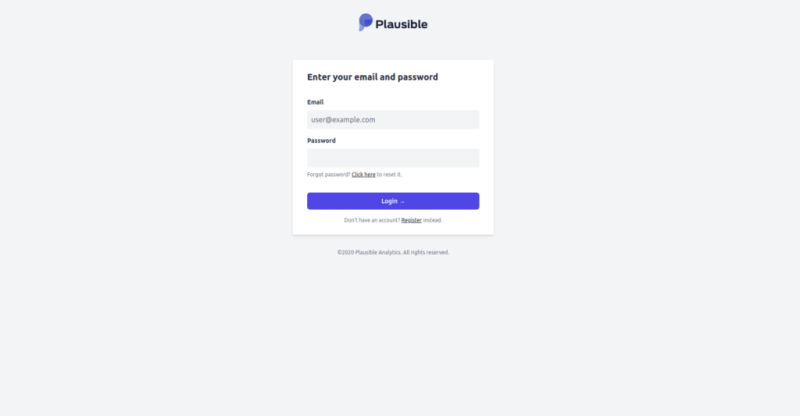
Pentru a lista containerele, utilizați următoarea comandă:
# docker-compose ps
5. Instalați SSL
Nu există proxy invers existent
Instalați SSL printr - un fișier docker-compose pe bază de caddy-gen .
Dacă nu rulați un proxy invers existent, atunci puteți utiliza fișierul docker-compose bazat pe caddy-gen. Actualizați-l pentru a include numele de domeniu pe care îl utilizați pentru serverul dvs.
# vi reverse-proxy/docker-compose.caddy-gen.yml
înlocuiți următorii parametri cu numele de domeniu și ID-ul de e-mail:
virtual.host: "example.com' # change to your domain name
virtual.tls-email: "[email protected]' # change to your email
Salvează și ieși.
Acum, combinați docker-compose.caddy-gen.yml cu fișierele existente docker-compose folosind comanda follwing:
# docker-compose -f docker-compose.yml -f reverse-proxy/docker-compose.caddy-gen.yml up --detach
Comanda de mai sus va instala SSL pe site-ul dvs. și va porni toate containerele.
În cele din urmă, navigați la browserul dvs. și deschideți https: // [nume_domeniu]
Proxy invers existent
Dacă rulați deja un proxy invers, atunci cele de mai sus nu vor funcționa, deoarece vor intra în conflict cu legările de port existente. În schimb, ar trebui să utilizați unul dintre fișierele de configurare disponibile:
NGINX
Dacă aveți deja NGINX care rulează ca serviciu de sistem, utilizați fișierul de configurare din directorul nginx.
Editați fișierul reverse-proxy / nginx / plausibil pentru a conține numele de domeniu pe care îl utilizați pentru serverul dvs., apoi copiați-l în folderul de configurare NGINX. Activați-l creând un link simbol în folderul de site-uri activate de NGINX. În cele din urmă, utilizați Certbot pentru a crea un certificat TLS pentru site-ul dvs.:
# cp reverse-proxy/nginx/plausible /etc/nginx/sites-available
# ln -s /etc/nginx/sites-available/plausible /etc/nginx/sites-enabled/plausible
# certbot --nginx
Traefik 2
Dacă aveți deja un container Traefik care rulează pe Docker, utilizați fișierul docker-compose din directorul traefik. Rețineți că presupune că containerul dvs. Traefik este configurat pentru a suporta generarea certificatelor.
Editați fișierul reverse-proxy / traefik / docker-compose.traefik.yml pentru a conține numele de domeniu pe care îl utilizați pentru serverul dvs., apoi combinați-l cu fișierele existente docker-compose:
# docker-compose -f docker-compose.yml -f reverse-proxy/traefik/docker-compose.traefik.yml up
Asta e. Instalarea și configurarea au fost finalizate cu succes.
În acest articol, am văzut cum se instalează Plausible pe Ubuntu 20.04.
În acest articol, explicați bine 7 instrumente OSINT utile pentru testarea penetrării.
În acest articol, explicați cum să instalați Bitwarden pe Ubuntu 20.04. Server găzduit pe sine Bitwarden este un manager de parole open source. Pe server auto-găzduit.
În acest articol, explicați cum să instalați NetBox pe Ubuntu 20.04. Instalați și configurați. NetBox este o aplicație de modelare a resurselor de infrastructură (IRM).
Calculator de taxe PayPal. PayPal este cea mai utilizată metodă de plată. PayPal oferă conturi personale, precum și de afaceri. Vă oferă o imagine de ansamblu clară despre comisioane
vom învăța cum să instalăm și să rulăm raportul MTR pe CentOS 7. Pentru a diagnostica și a izola erorile de rețea, administratorul Linux folosește instrumentul MTR (traceroute-ul meu).
Vom vedea cum se instalează și se configurează serverul git pe CentOS 7. Configurați un server Git. Git este o sursă gratuită și deschisă. Instalați Git folosind YUM sau descărcați-l.
În acest tutorial, vă vom arăta cum este ușor să instalați iRedMail pe Ubuntu 20.04. iRedMail este o soluție de server de e-mail open source.
În acest articol, explicați cum să configurați OrangeScrum pe CentOS 7.
În acest articol, explicați cum este ușor să instalați XploitSPY pe serverul Ubuntu 20.04. XploitSPY este un instrument de spionaj de monitorizare Android.
În acest articol, explicați cum să instalați IntelliJ IDEA pe Ubuntu 20.04. IntelliJ IDEA este un mediu de dezvoltare integrat. Versiunea comunității





